网络连接文件夹不能检索网络适配器
网络连接里一片空白,刷新就提示什么“网络连接文件夹不能检索网络适配器,请确认服务器启用并运行”,主机箱的网络插口不亮
方法一:
我的电脑→右击→管理→服务和应用程序→服务:
检查服务:Network Connections-将其启动类型设为“自动”,并启动之;
检查服务:Plug and Play-将其启动类型设为“自动”,并启动之;
打印服务器IP是:192.168.2.11
客户端IP是:192.168.2.22
客户端输入 \\192.168.2.11 连到打印服务器上,可以看到服务器共享出来的打印机,但是无法添加,提示如下:
2013.7.27 Symantec Endpoint Protection升级病毒库后,公司很多Windows XP SP3的用户反馈,局域网网络连不上了,现象有两种:
①DHCP彻底获取不了IP地址,但在本地连接状态上显示是已连接,发送接收字节为零,手动去系统“服务”里启动DHCP及DNS均失败;
②能获得到IP,但与域连接失败,个别信息系统无法登录;
在GOOGLE上漫游了一下,这个现象不是我们一个公司的专利:
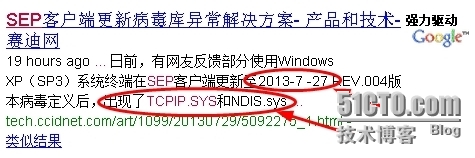
目的:阻止用户自行改动IP,导致的IP冲突
本地连接受限,TCP/IP协议的属性按钮为灰色
开始→运行→gpedit.msc→用户配置→管理模板→网络→网络连接→
①禁止访问LAN连接组件的属性
如该策略启用,本地连接属性对话框中组件的“属性”按钮为灰色,不能点击。
本地连接→右击→属性→本地连接属性对话框→组件的“属性”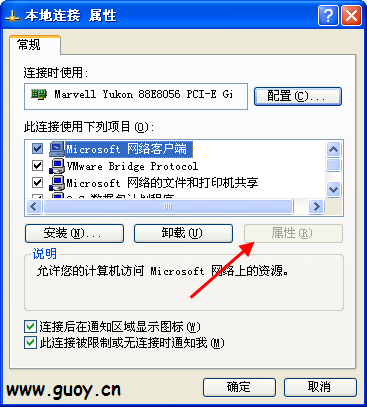
②禁用TCP/IP高级配置
如该策略启用,“Internet协议(TCP/IP) 属性”对话框上的“高级”按钮将被禁用。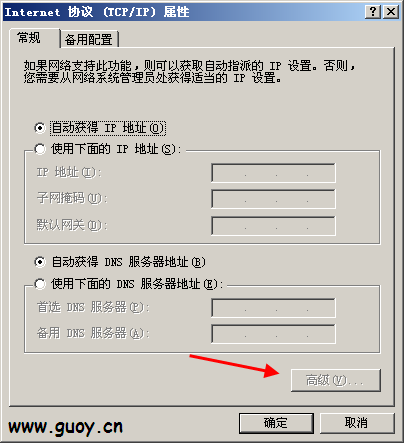
③禁止添加或删除用于LAN连接或远程访问连接的组件
如该策略启用,本地连接属性对话框中组件中的“安装”和“卸载”按钮,将会被禁用,“Windows组件向导”中的网络组件也将被禁止访问。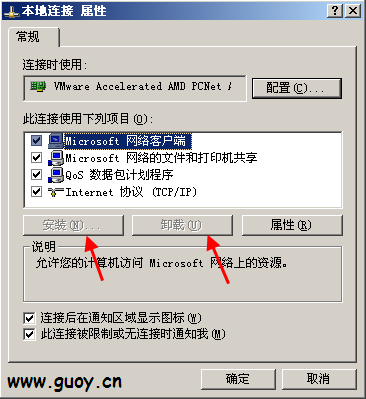
④禁止访问LAN连接属性
如该策略启用,右击网上邻居→属性将无法打开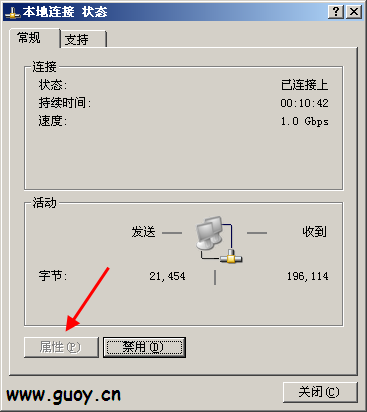
⑤为管理员启用Windows XP网络连接设置
如该策略启用,以下“网络连接”设置将对管理员生效(默认情况下,Windows XP中的“网络连接”组设置对管理员不生效)。
重命名所有用户可以使用的网络连接或远程访问连接的能力
禁止访问网络连接组件的属性
禁止访问远程访问连接组件的属性
访问TCP/IP高级配置的能力
禁止访问高级菜单上的高级设置项
禁止添加和删除用来进行网络连接或远程访问连接的组件
禁止访问网络连接的属性
禁止启用/禁用网络连接组件
更改所有用户远程访问连接的属性的能力
禁止更改专用远程访问连接的属性
禁止删除远程访问连接
删除所有用户远程访问连接的能力
禁止连接和断开连接远程访问连接
启用/禁用网络连接的能力
禁止访问新建连接向导
禁止重命名专用远程访问连接
禁止访问高级菜单上的拨号参数选择项
禁止查看活动连接的状态
http://bbs.shendu.com/forum.php?mod=viewthread&tid=1567094
http://wenwen.soso.com/z/q346573560.htm
http://www.enet.com.cn/article/2004/0215/A20040215286478.shtml
http://zhidao.baidu.com/question/28424467.html
http://zhidao.baidu.com/question/7168558
重装系统,加入域后,改计算机名提示:帐户已经存在。
公司电脑(计算机名为ZB210)在没有退域的情况下重装系统,加入域后,将计算机名改成ZB210时,提示:账户已经存在。
①在AD中重设或删除原来的计算机账号(注意是计算机帐号、非用户,在在Computers里面);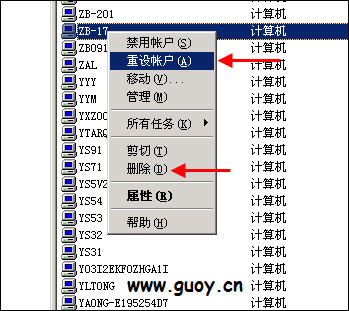
②点击网络ID,一直点下一步(使用默认选项),直到输入帐户和域信息的地方,输入正确的帐户和域信息,弹出窗口选“是”,然后选择“目前不添加用户”,下一步,完成即可。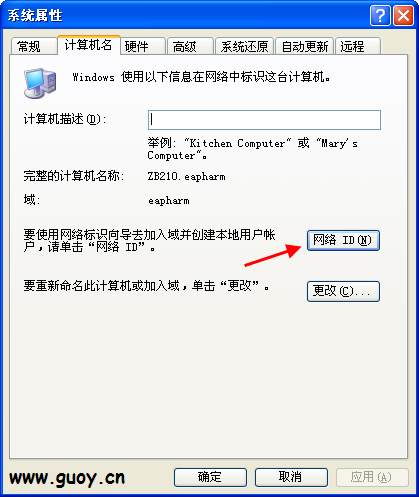
①重装系统前,先把电脑退出域,然后再重装系统;
②重装系统后,先改计算机名,重新启动后再加域;
http://bbs.winos.cn/viewthread.php?tid=81382
http://bbs.winos.cn/viewthread.php?tid=48412
http://topic.csdn.net/t/20050915/11/4272174.html
按照实际要求,设置四个QoS类,分别是:服务器类、财务室类、经理室、办公室类。
①服务器类:把所有的需要外部访问的服务器(也包括外部特定的服务器)都划到这一类。这是公司运作的基础。具体参数为,保证的带宽:30%,带宽上限:40%,并且给予最高的优权8。
②财务室类:财务室用的带宽不多,但是必须优先保证他的带宽,所以专门列为一类。具体参数为:保证带宽:10%,带宽上限:40%,优先权为6。
③经理室类:不用说要先保证领导的带宽。具体参数为:保证带宽:30%,最大带宽:60%,优先权为4。
④办公室类:所有办公室员工都划到这一类。具体参数为:保证带宽:50%,带宽上限为:95%,优先权为最低2。
然后设置规则,把相应的主机划到相应的类。
注:办公室类可以作为系统的默认类,要启用流量控制功能,你还必须要设置出口的带宽。
http://blog.chinaunix.net/space.php?uid=22810624&do=blog&id=79162
症状:
无法从网上邻居的共享位置或映射的网络驱动器上直接打开.chm文件。
从网络共享位置上打开.chm文件,显示为空白或运行不正常,而文件本身是正常的,复制到本地打开就可正常显示,而在网络邻居上则不能。
原因:
Microsoft 公司发布的HTML帮助的安全补丁,将HTML的安全设置提高,默认将禁止非本机HTML帮助文件中控件的访问,以保护计算机安全。
对比:
安装HTML帮助补丁后,在默认设置下,从网络共享上查看.chm帮助文件,显示为空白
在注册表中设置允许从本地局域网上访问.chm帮助文件后,显示正常
解决方法:
①将文件拷贝到本地
②直接运行下面的命令:
reg add HKLM\SOFTWARE\Microsoft\HTMLHelp\1.x\ItssRestrictions /v MaxAllowedZone /t REG_DWORD /d 3 /f
附撤消修改(恢复默认)方法,删除相应注册表键值或直接运行下面命令:
reg delete HKLM\SOFTWARE\Microsoft\HTMLHelp\1.x\ItssRestrictions /f
转载自:http://www.plge.com.cn/archives/789
---------------------------
过期的凭据
---------------------------
Windows 需要您的当前凭据以确保网络连接。
请锁定这台计算机,然后用最新的密码或智能卡解除锁定。
要锁定计算机,请按 CTRL+ALT+DELETE,然后按 ENTER。
---------------------------
确定
---------------------------
现象:域中的电脑,右下角不断弹出“过期的凭据”提示框。
解决:在域控制器上,重置改用户密码,且设置该账户密码用不过期。
原因:本机保存的域账户密码不能通过域控制器的认证。